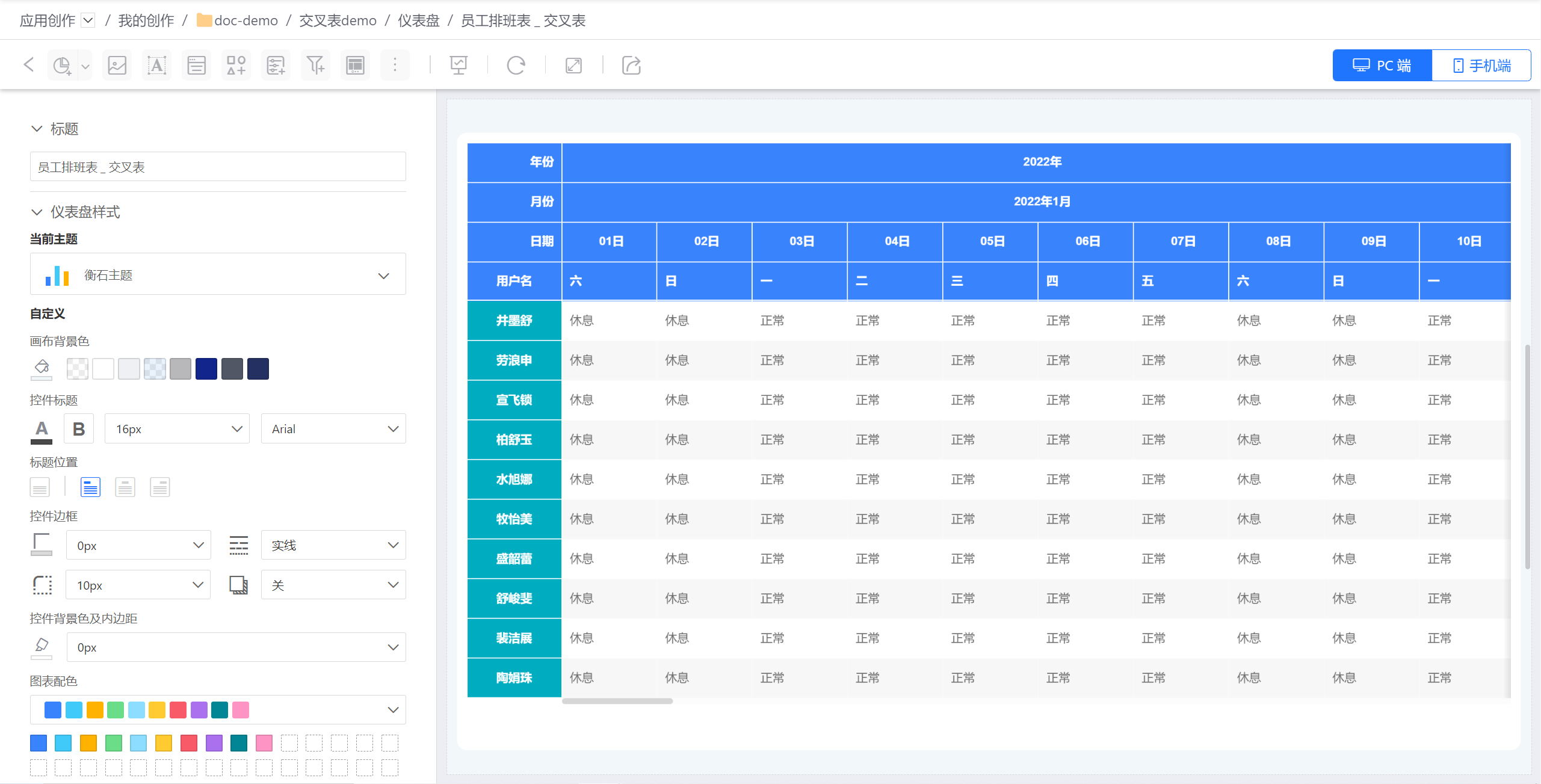1. 交叉表
交叉表是一种基础的表格展现形式,由行字段、列字段以及度量组成,多用于对字段内信息进行分组展示的场景。支持对数据进行各类汇总计算(求和、平均值、最大值、最小值、计数、去重等),支持联动、跳转等各种交互操作。
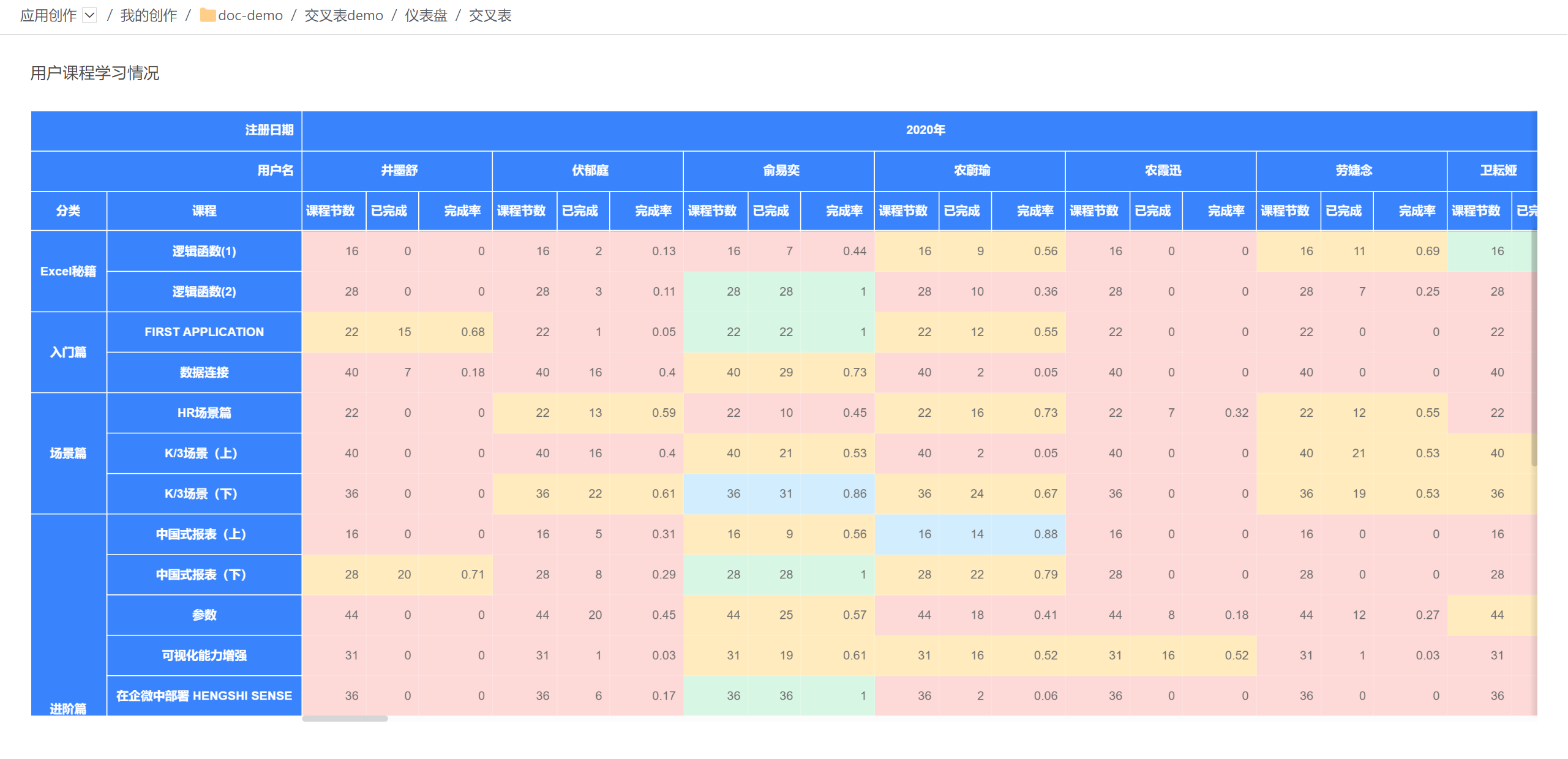
1.1. 交叉表入门示例
下面以员工排班表为例,制作一个简单的交叉表。
1.在仪表盘中点击新建图表->交叉表,选择数据来源和数据集,点击确定。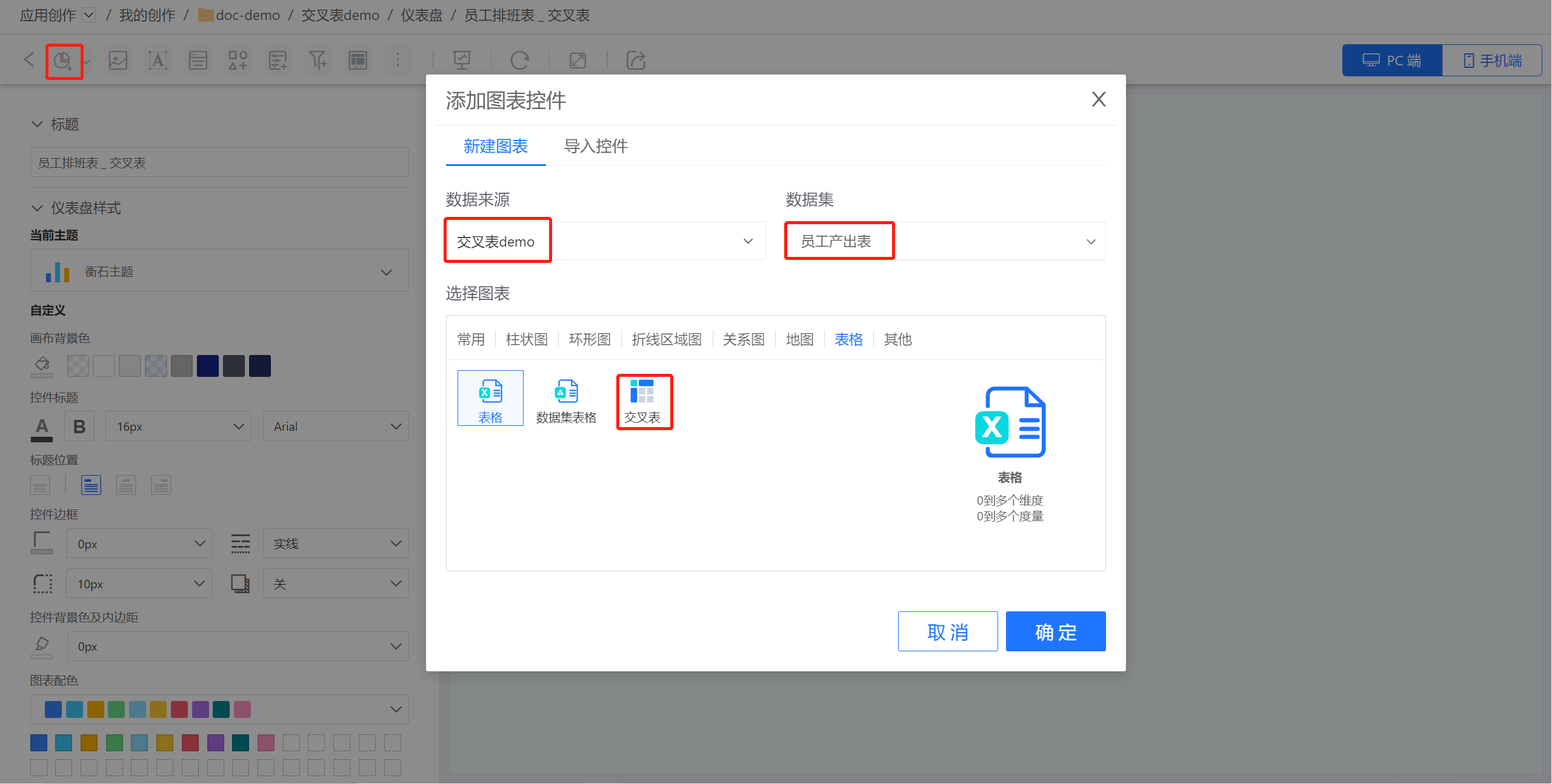
2.拖入列字段、行字段、度量,生成交叉表。列字段、行字段、度量三个字段都配置完成,才会渲染交叉表。
- 首先拖入列字段年份、月份、日期、星期,展示员工排班日期(红框区域)。
- 其次拖入行字段员工名称,展示员工姓名(黄色区域)。
- 最后拖入度量字段工作安排,展示员工在某天的出勤情况。 度量选择第一个,以文本的形式展示度量内容。
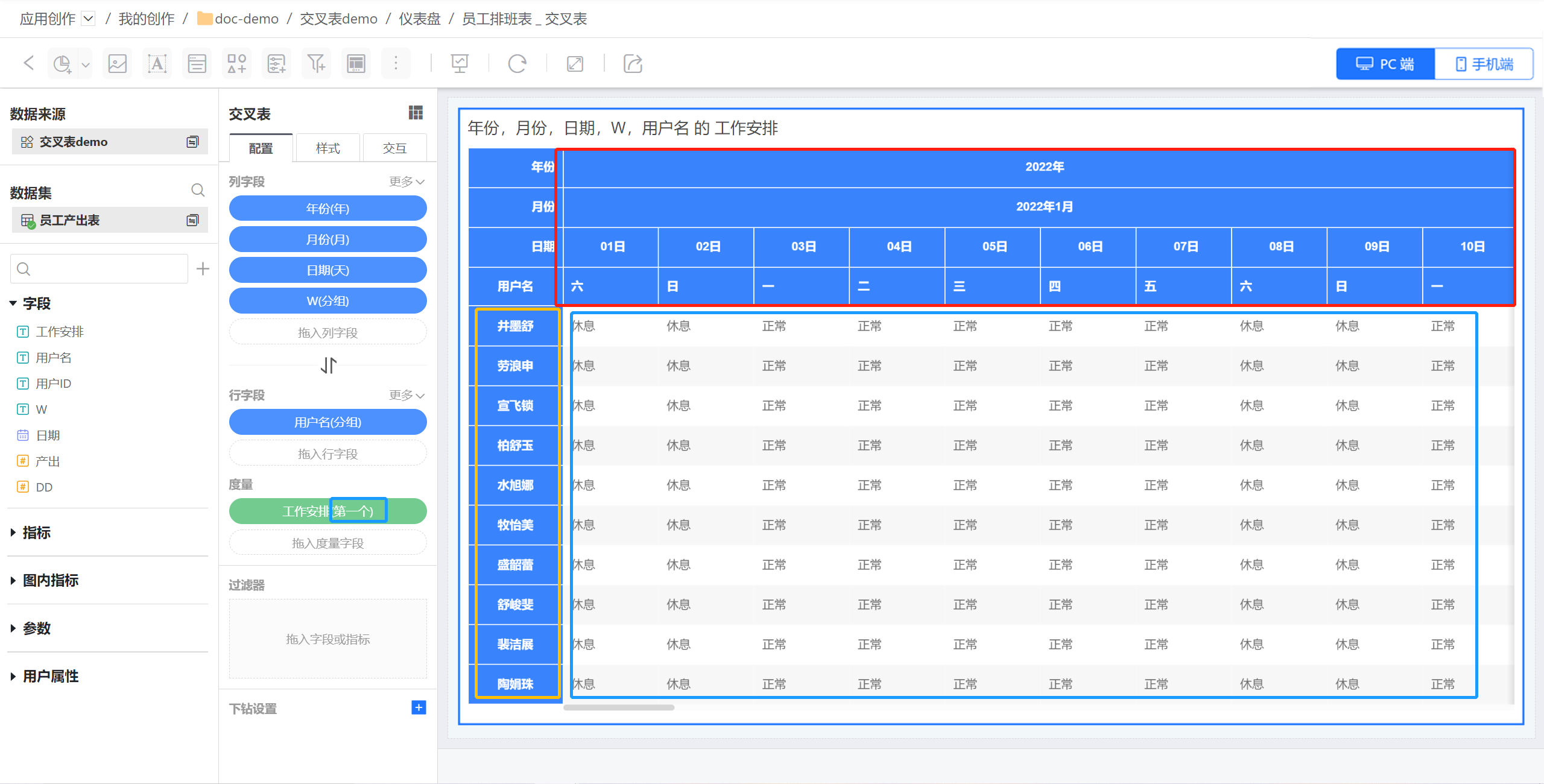
1.2. 交叉表配置
交叉表的列字段和行字段彼此独立配置,相互之间不影响,可以通过转换按键进行列字段和行字段转换。
交叉表渲染方式与其他表格不同,需要列字段、行字段、度量字段都配置后,才能渲染出表格,单独拖入列字段或行字段时,交叉表不会进行渲染。
1.2.1. 列字段
列字段用于渲染顶部表头。
- 添加列字段
- 按顺序加入多个列字段,在交叉表中由上到下排序,可手动调整列字段顺序。
- 用户可以修改字段名称。
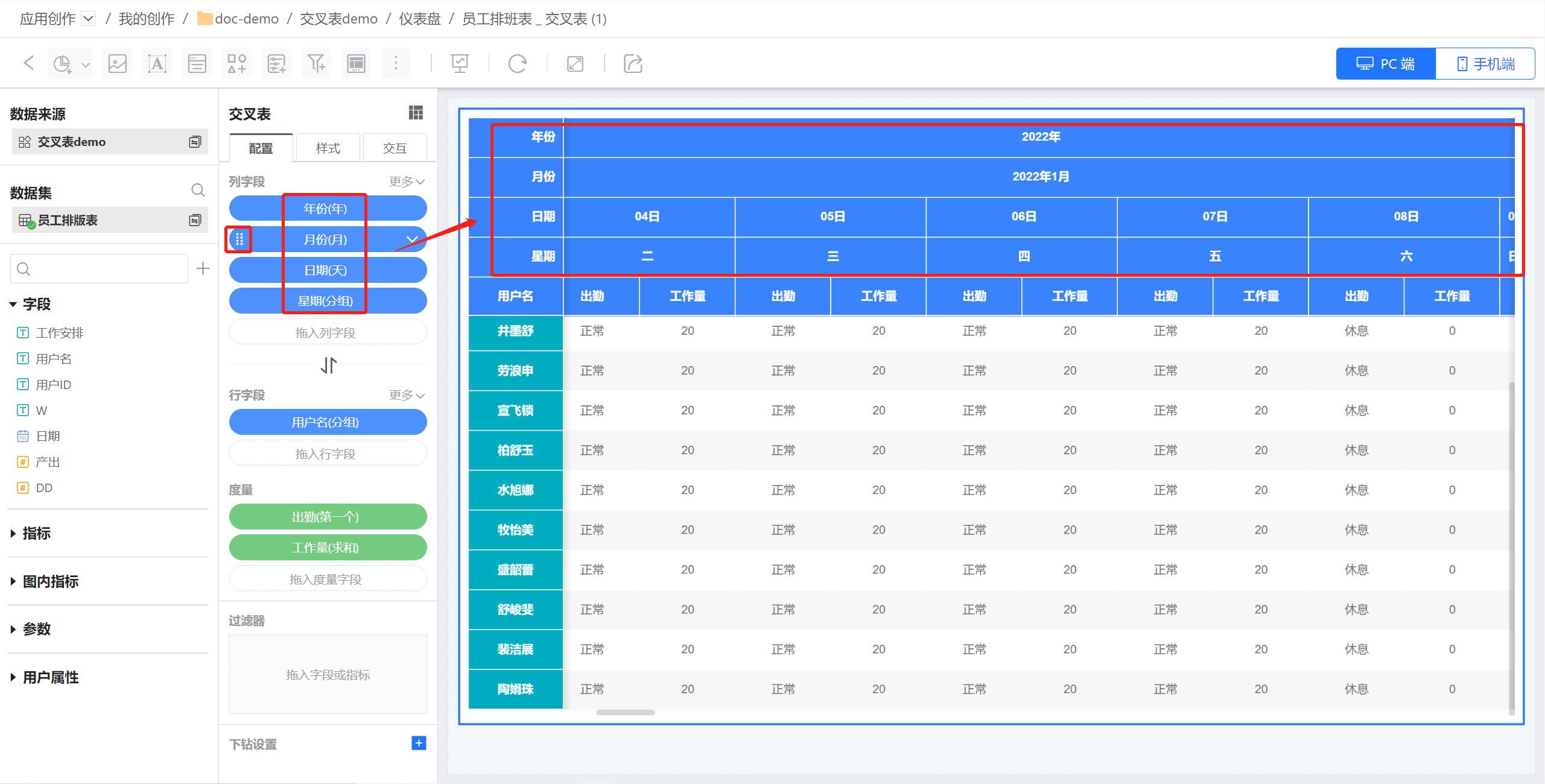
1.2.2. 行字段
行字段用于渲染左侧表头,与列字段可以一键切换。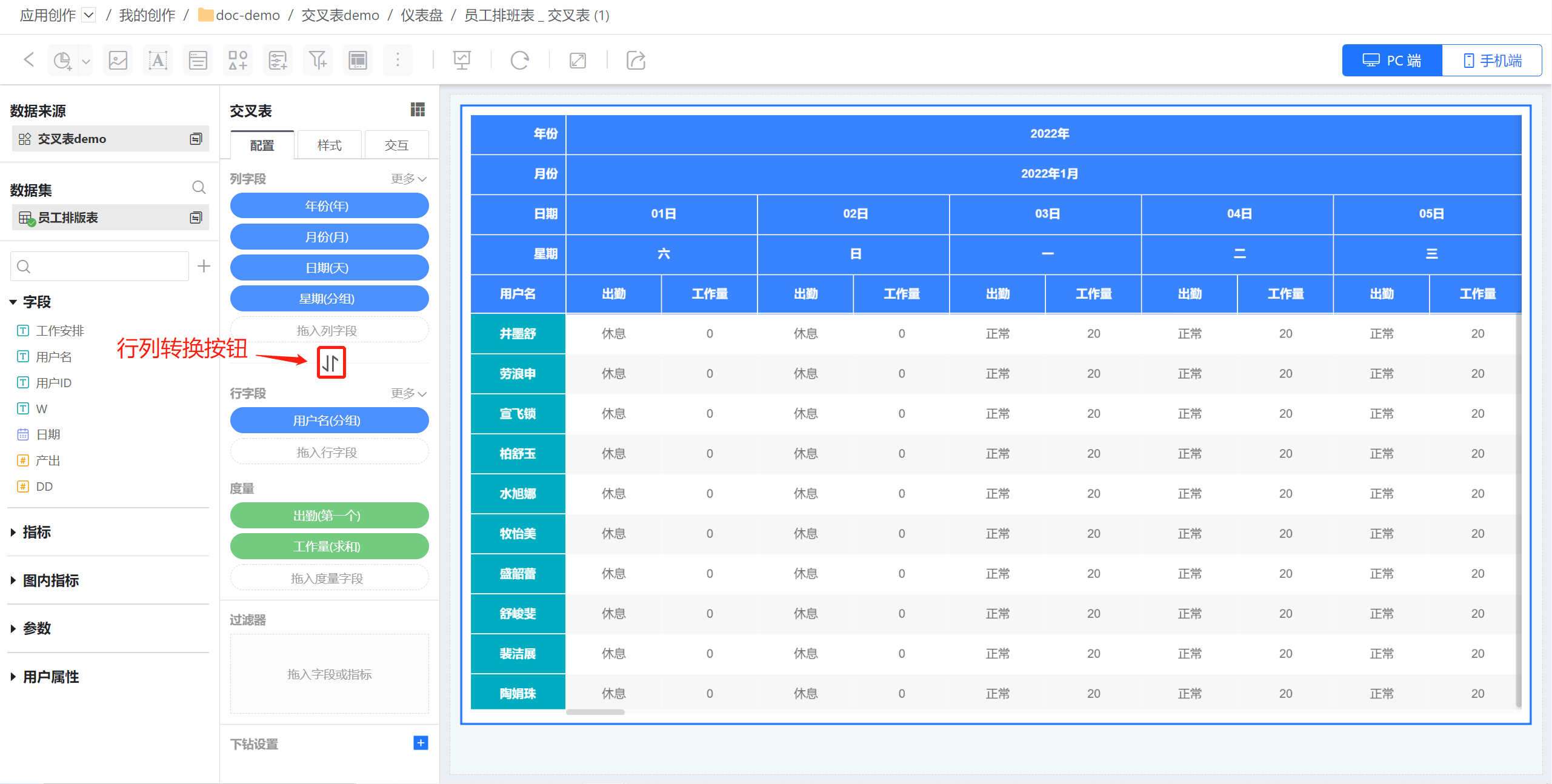
- 添加行字段
- 按顺序加入多个行字段,在交叉表中由左到右排序,可手动调整行字段顺序。
- 用户可以修改字段名称。
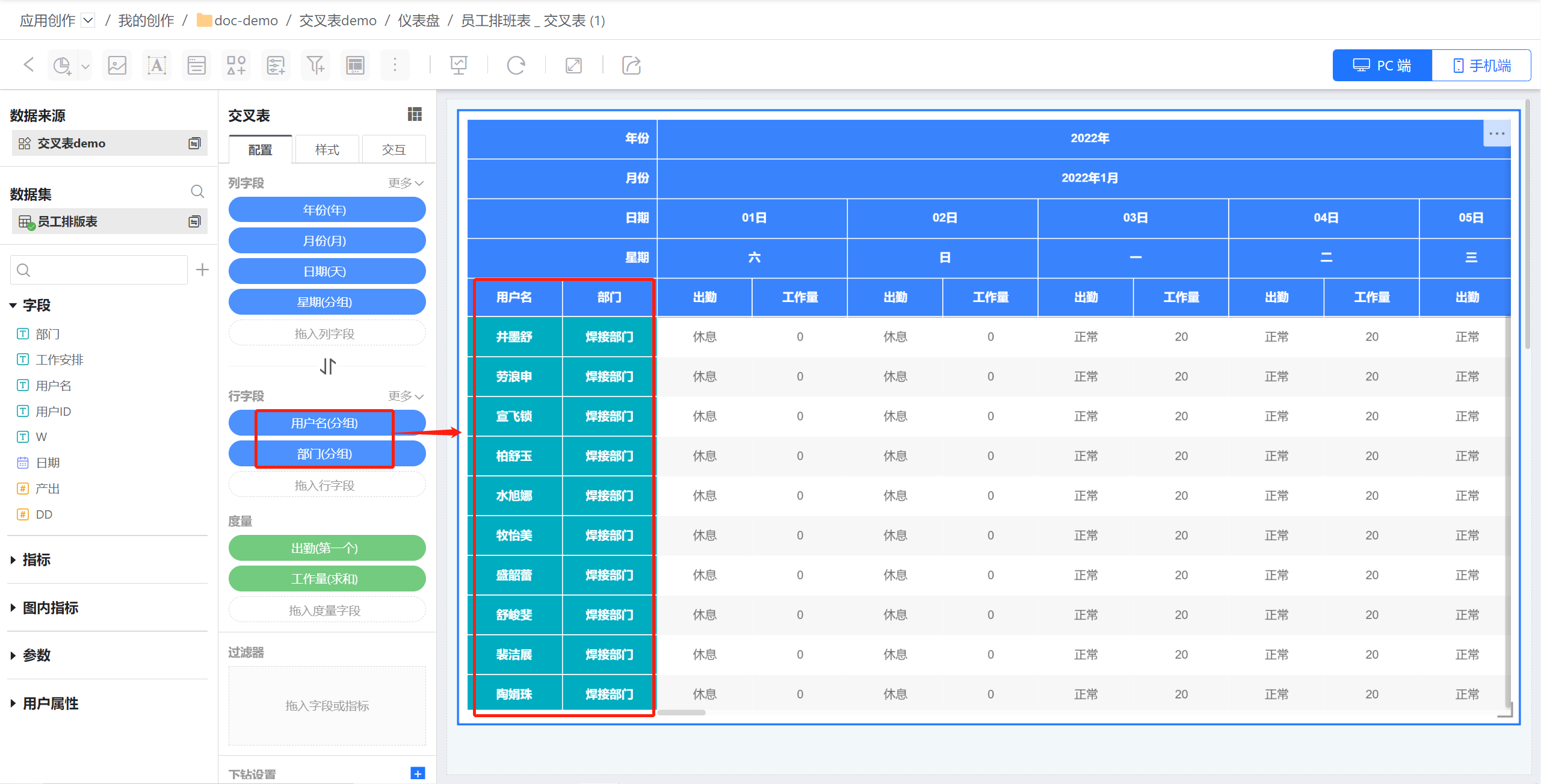
1.2.3. 字段排序
交叉表字段排序依据与表格字段排序依据相同,请参考表格字段排序说明进行排序操作。
1.2.4. 小计
交叉表支持添加小计功能,可以添加列字段小计和行字段小计。
列字段小计
点击列字段右侧更多->显示小计,弹出小计设置界面,编辑小计名称,选择进行小计的字段。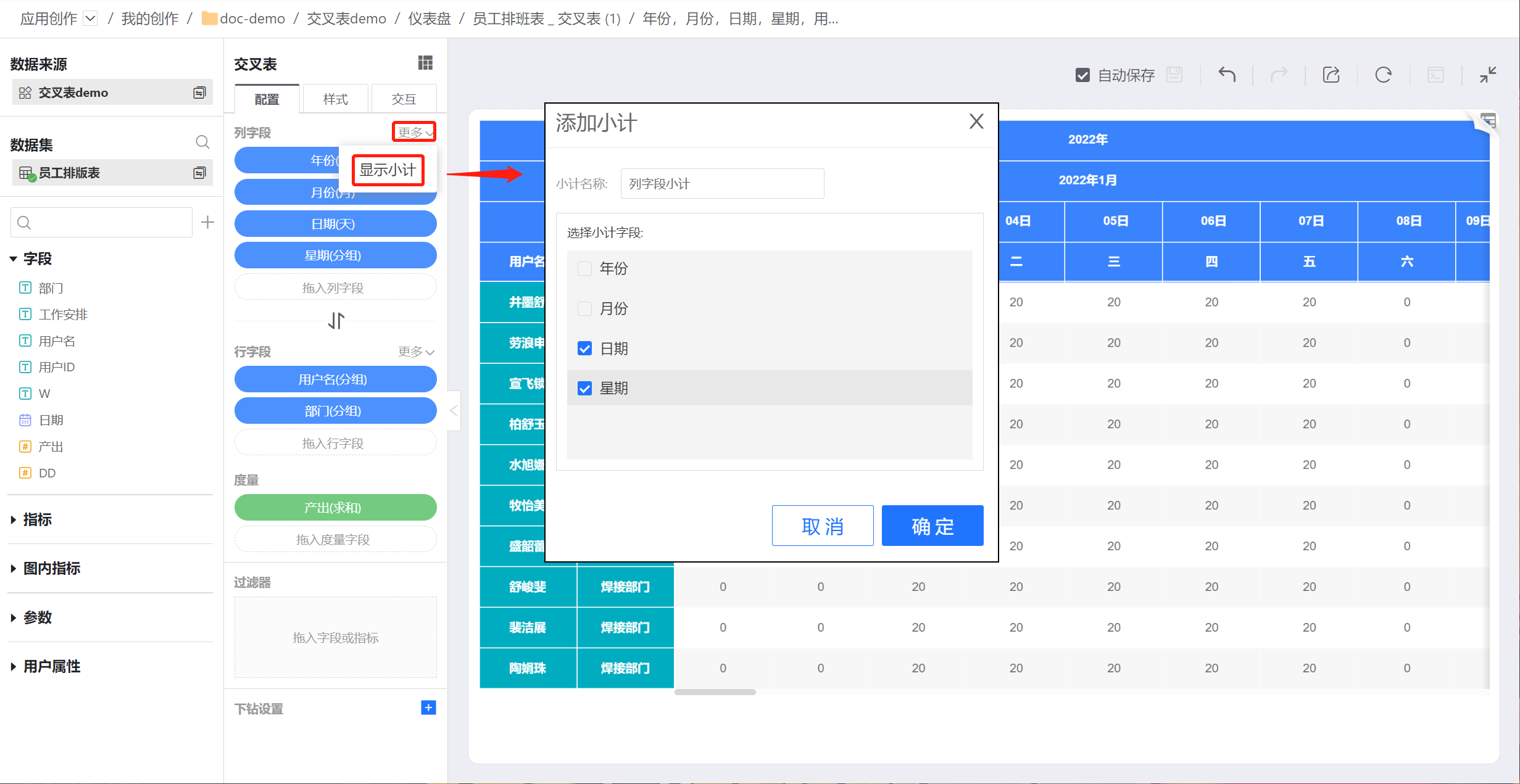
列字段小计可以显示左侧或右侧,通过样式-> 小计调整小计样式。
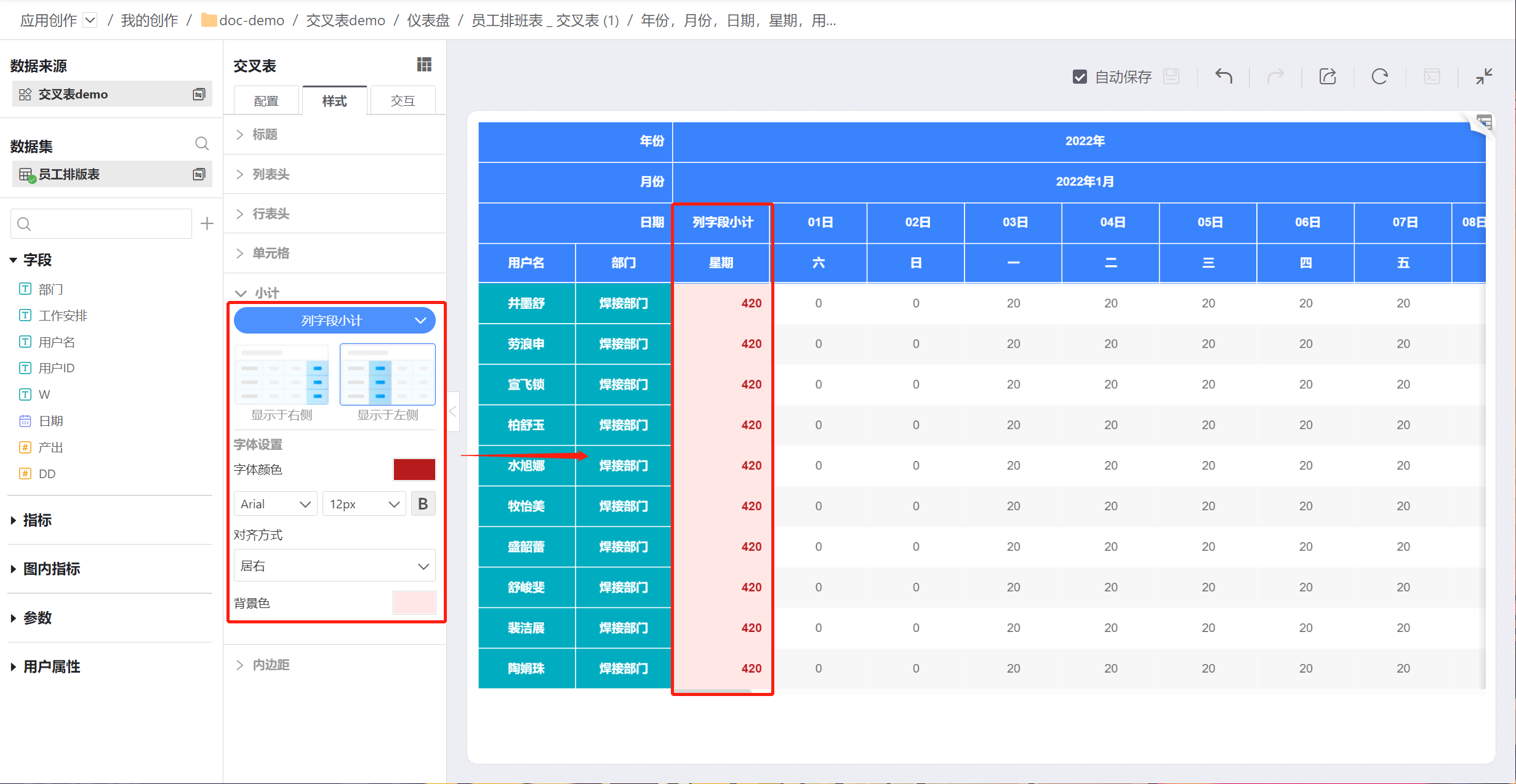
行列段小计
点击行字段右侧更多->显示小计,弹出小计设置界面,编辑小计名称,选择进行小计的字段。
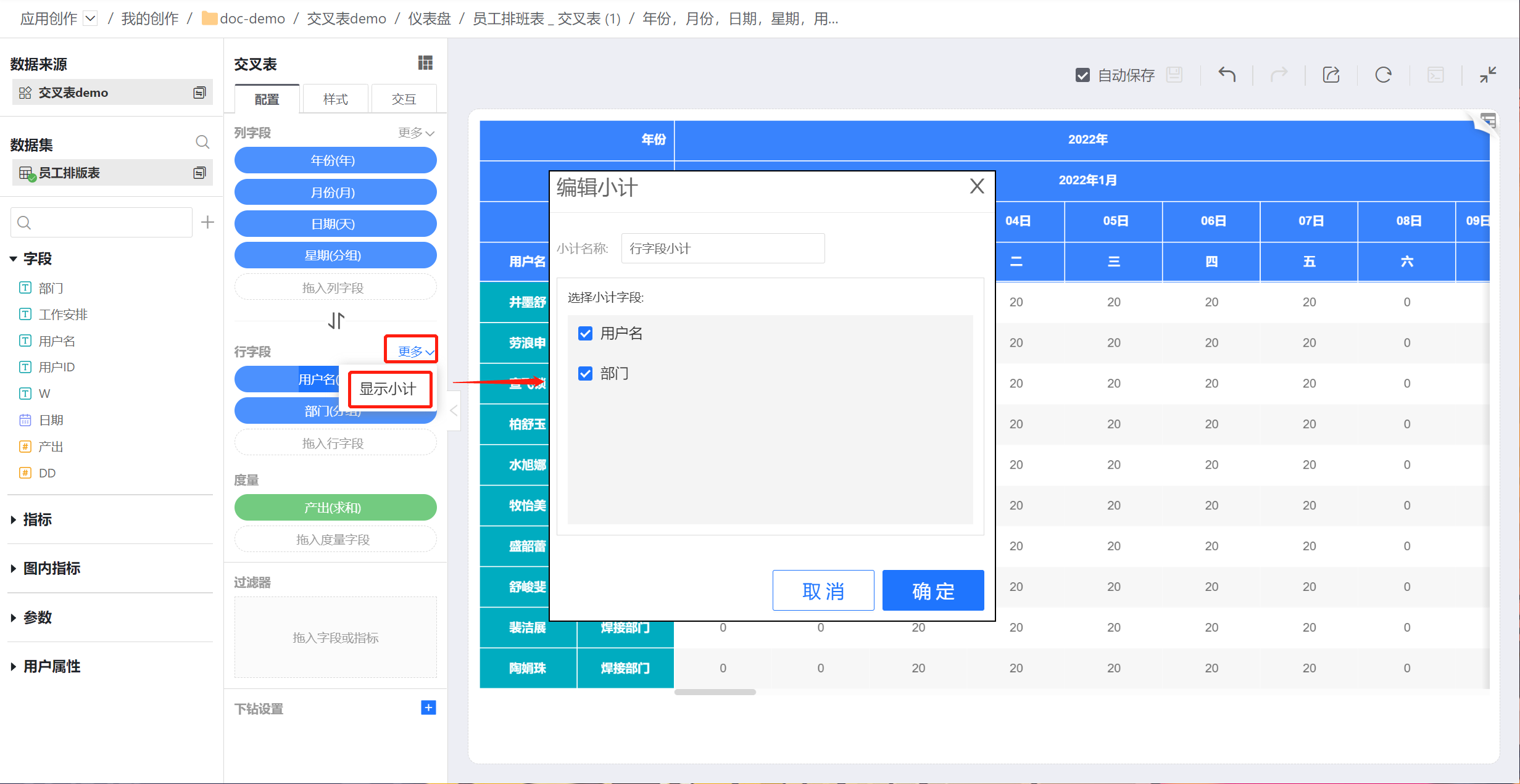
行字段小计可以显示底部或顶部,通过样式-> 小计调整小计样式。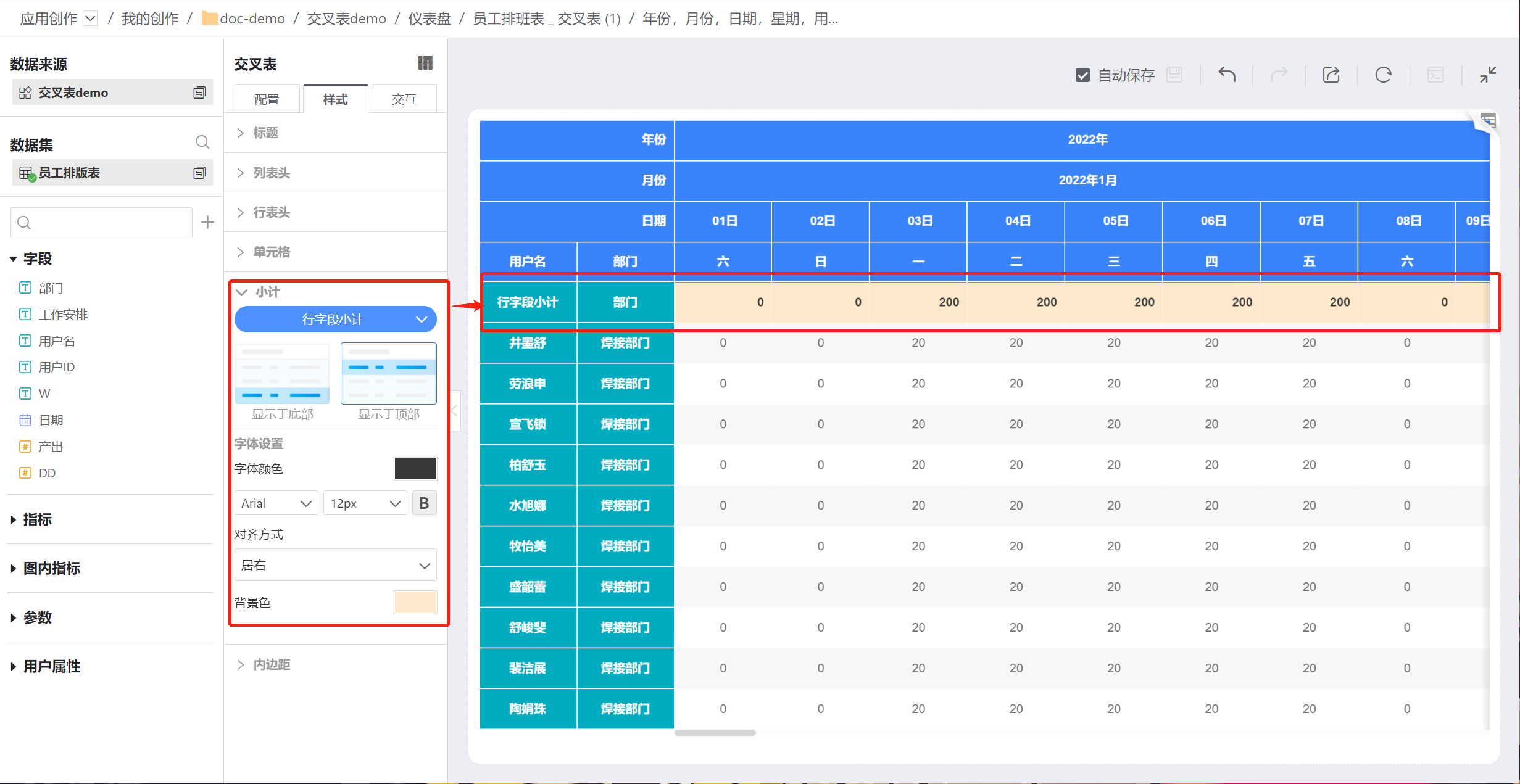
1.2.5. 度量
交叉表的度量在度量区内展示数据,可以展示一个或多个度量。当有多个度量时会展示度量名称,一个度量时不展示度量名称。交叉表度量字段支持重命名、设置展示格式、进行各种汇总计算。
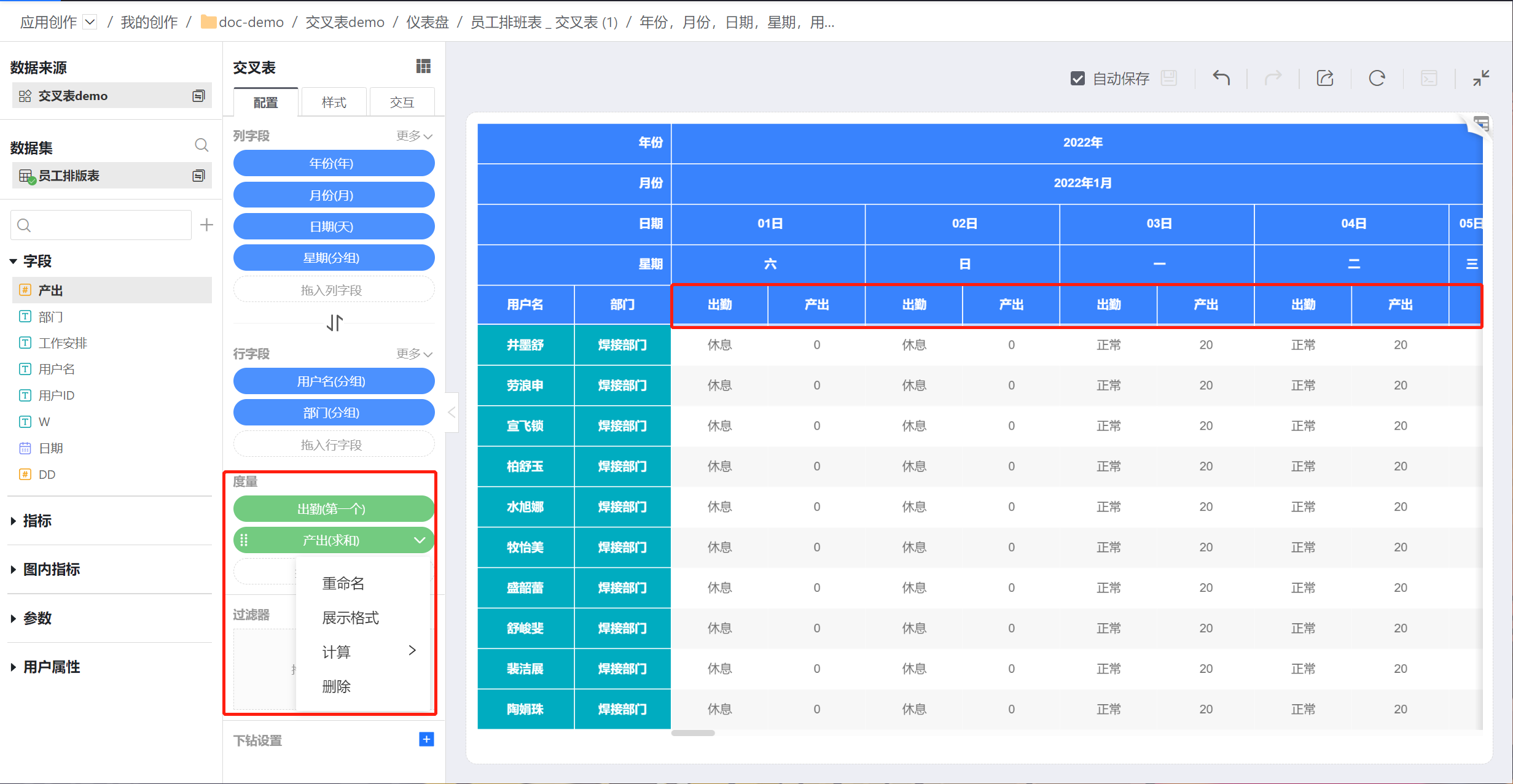
1.3. 交叉表相关设置
1.3.1. 过滤器
交叉表支持图表内添加过滤器,请参考图表文档中的过滤器进行设置。
1.3.2. 下钻设置
交叉表支持设置下钻图层,请参考图表下钻说明进行设置。
1.3.3. 交叉表样式
交叉表可以进行丰富的样式展示,可设置标题、列表头、行表头、单元格、小计、内边距等,请参考样式查看具体操作方式。
1.3.4. 交叉表交互操作
交叉表可以设置各种交互操作,如滚动、翻页、点击弹窗等。同时支持与其他图表的交互,如联动其他图表、跳转等,请参考文档指导进行交互设置。
1.4. 交叉表操作
交叉表数据导出时,保留数据类型,方便导出数据进行二次计算。日期类型的数据支持使用日期函数处理,数字类型的数据前后缀不影响计算结果。
数据导出时支持设置是否导出单元格样式,如图所示。
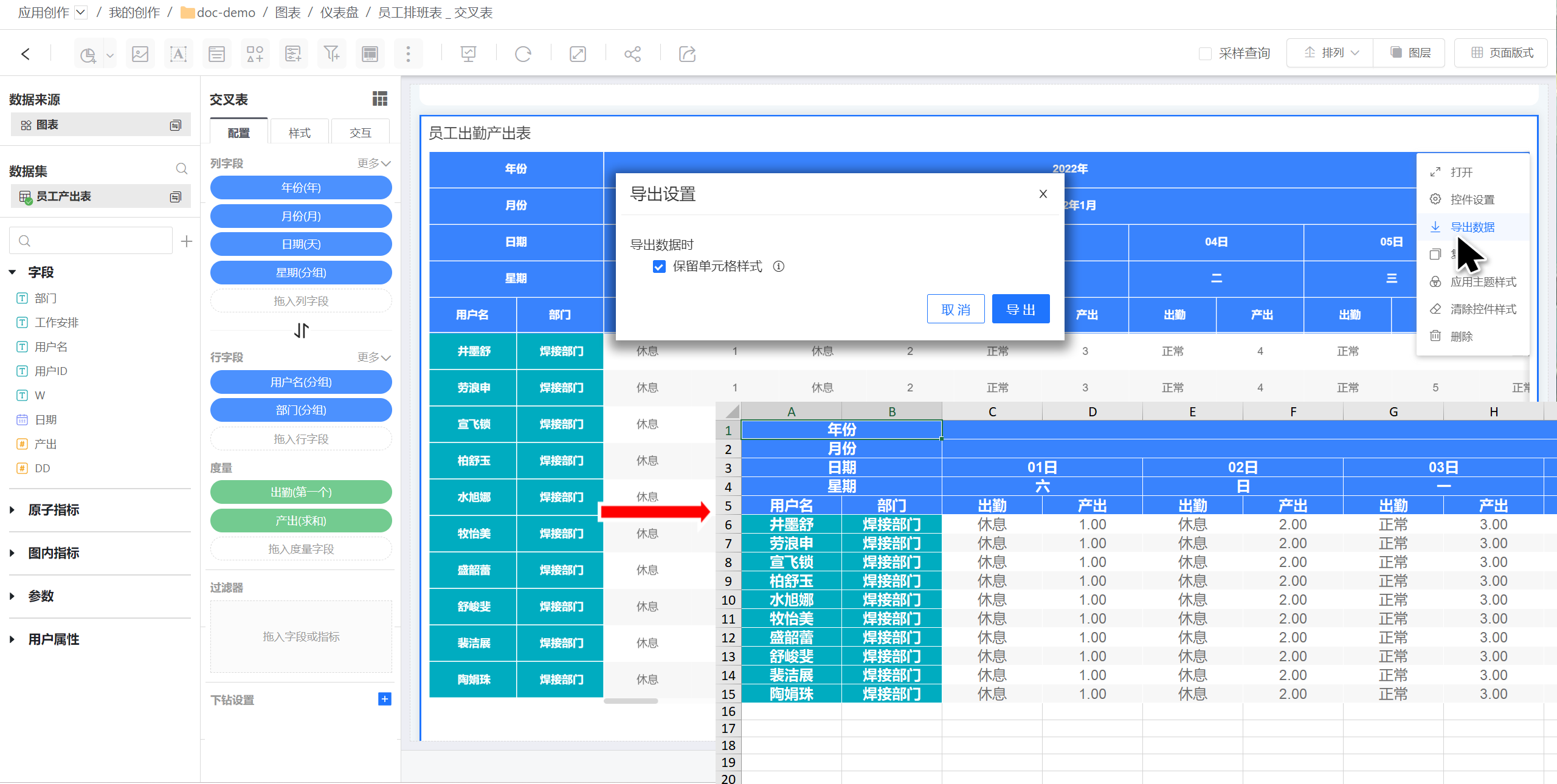
results matching ""
No results matching ""
衡石文档
- 产品功能一览
- 发布说明
- 新手上路
- 安装与启动
- 系统管理员手册
- 数据管理员手册
- 分析人员手册
- 数据查看员手册
- 数据服务
- 最佳实践
- 衡石分析平台 API 手册
- 附录